
- •«Высший государственный колледж связи»
- •«Теория электрической связи»
- •Часть 2
- •1 Цели работы
- •2 Литература
- •3 Домашнее задание
- •4 Вопросы для самопроверки
- •5 Аппаратное и програмное обеспечение
- •6 Порядок выполнения работы
- •7 Содержание отчёта
- •8 Контрольные вопросы
- •1 Цели работы
- •2 Литература
- •3 Домашнее задание
- •4 Вопросы для самопроверки
- •5 Аппаратное и программное обеспечение
- •6 Порядок выполнения работы
- •7 Содержание отчета
- •8 Контрольные вопросы
- •9. Содержание зачёта
- •1 Цель работы
- •2 Литература
- •3. Домашнее задание
- •4 Вопросы для самопроверки
- •5 Аппаратное и программное обеспечение.
- •6 Порядок выполнения работы
- •7 Содержание отчета
- •8 Контрольные вопросы
- •1 Цель работы
- •2 Литература
- •3 Домашнее задание
- •4 Вопросы для самопроверки
- •5 Аппаратное и программное обеспечение
- •6 Порядок выполнения работы
- •7 Содержание отчета
- •8 Контрольные вопросы
- •9 Содержание зачета
- •5 Аппаратное и програмное обеспечение
- •6 Порядок выполнения работы
- •7 Содержание отчета
- •8 Контрольные вопросы
- •9 Содержание зачёта
- •5 Аппаратное и программное обеспечение
- •6 Порядок выполнения работы
- •7 Содержание отчета
- •8 Контрольные вопросы
- •«Теория электрической связи»
- •Часть 2
- •220 114, Г. Минск, ул. Ф. Скорины д. 8, к.2,1.
5 Аппаратное и програмное обеспечение
5.1 Рабочая станция локальной сети (персональный компьютер).
5.2 Графический манипулятор мышь.
5.3 Программа Electronics Workbench 5.12.
5.4 Принтер.
6 Порядок выполнения работы
6.1 Ответить на вопросы программированного допуска.
6.2 Получить инструктаж по технике безопасности.
ВНИМАНИЕ! Аккуратно обращайтесь с персональным компьютером и его периферийными устройствами. Соблюдайте требования эргономики. Проверьте наличие заземления устройств.
6.3 Включить персональный компьютер, для этого:
6.3.1 Включить рабочую станцию компьютерной сети с помощью сетевого переключателя POWER на системном блоке.
6.3.2 Наблюдать загрузку компьютера и подключение его к локальной сети.
6.3.3 Набрать на клавиатуре цифру 1 – загрузка с локального диска. Наблюдать загрузку. Нажать клавиши клавиатуры Ctrl+Alt+Delete одновременно.
6.3.4 Войти в систему, набрав имя 204 ,а пароль не вводить. Нажать клавишу Enter.
6.3.5 Наблюдать выход компьютера в операционную среду Windows.
6.3.6 Открыть программу Electronics Workbench 5.12, согласно каталогу D:\Work\EWB512\WEWB32.exe. Получить изображение стандартного окна программы.
6.4 Исследовать кодер СЛБК, для этого:
6.4.1 Поместить генератор кодовых слов Word Generator на рабочее поля компьютера. Для размещения входных кодовых слов следует нажимать левую клавишу манипулятора мышь на изображения радиокомпонентов панели инструментов. Перемещать манипулятор мышь по коврику. Отпускать левую клавишу манипулятора мышь в нужном месте белого листа рабочего поля.
6.4.2 Двойным щелчком манипулятора мышь открыть изображение генератора кодовых слов Word Generator.
6.4.3 Щёлкнуть манипулятором мышь на надписи Pattem… в раскрывшемся окне генератора, а затем установить счёт вверх Up counter и нажать на Accept в окне Presaved patterns.
6.4.4 Установить с помощью клавиатуры в окне слов начальное значение счёта Initial 0000, а конечное Final 000F.
6.4.5 Соединить радиокомпоненты и устройства согласно схеме, составленной в п. 3.2. Подключить четыре первых выхода генератора кодовых слов Word Generator (счёт выходов справа налево). Для их соединения необходимо нажать левую клавишу манипулятора мышь в точке соединения в момент появления стрелки. Удерживая клавишу, перемещать манипулятор мышь по коврику. Отпускать клавишу необходимо в момент появления другой точки в нужном месте соединения. Появляющаяся линия – подтверждение правильности соединения.
6.4.6 Подключить семь индикаторов состояния Red Probe Properties и сумматоры по модулю 2 согласно методике п.6.4.5. В качестве их использовать логическое устройство 2-input XOR Gate из папки Logic Gates. Например, см. рисунок 7.1.
6.4.7 Нажать в раскрытом окне генератора кодовых слов Word Generator на надпись Step. Записать значения разрядов кода в таблицу 7.2.

Рисунок 7.1- Схема кодера СЛБК
Таблица 7.2- Разрешённые кодовые слова
|
Шаг |
Входной код |
Выходной код |
|
1 |
|
|
|
… |
|
|
|
16 |
|
|
6.4.8 Получить слова СЛБК, проделав п.6.4.7 для всех разрешённых входных кодовых слов. Данные записать в таблицу 7.2.
6.4.9 Закрыть файл сохранив его под своим именем.
6.5 Исследовать кодер циклического СЛБК, для этого:
6.5.1 Открыть файл Сikl. ewb двойным щелчком левой клавиши манипулятора мышь. Переключатель Spase установить в верхнее положение, нажав клавишу пробела на клавиатуре. Зарисовать схему в отчёт (рисунок 7.2).
6.5.2 Двойным щелчком на генератор слов Word Generator открыть его лицевую панель.

Рисунок 7.2- Схема циклического СЛБК
6.5.3 Установить с помощью мыши и клавиатуры в поле слов кодовые слова, формируемые только последним разрядом генератора слов. Для примера на рисунке 7.3
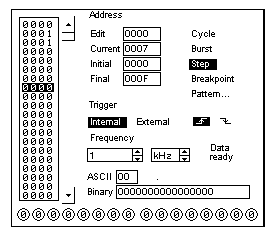
Рисунок 7.3- Генератор слов
показано, что на выходе генератора слов установлено кодовое слово 0110 в первом разряде и 16 циклов (Final 000F). Пробелов в поле слов быть не должно.
6.5.4 Нажать манипулятором мышь изображение Step. Записать значения 0 (индикатор состояния Red Probe Properties не светится) или 1(светится индикатор для входного кода; остатка; выходного кода). Данные занести в таблицу 7.3.
Таблица 7.3- Результаты исследований
-
Шаг
Входной код
Остаток
Выходной код
1
2
…
7
8
6.5.5 Проделать п.6.5.4 для четырёх информационных разрядов плюс один, чтобы закончить деление. Данные записать в таблицу 7.3.
6.5.6 Нажать клавишу Space на клавиатуре (перевести переключатель Space в нижнее положение на схеме файла Сikl. ewb).
6.5.7 Проделать п.6.5.4 для оставшихся проверочных разрядов кода. Всего должно быть выполнено 8 шагов. Данные записать в таблицу 7.3. Закрыть файл Сikl. ewb, не сохраняя изменения.
6.6 Исследовать свёрточный кодер, для этого:
6.6.1 Открыть двойным щелчком манипулятора мышь файл Свётр. Ewb, находящийся в каталоге EWB512 (см. рисунок 7.4).
6.6.2 Проделать п.6.5.3 и 6.5.4, устанавливая согласно варианту на генераторе кодовых слов последовательно разряд за разрядом слово, указанное в таблице 7.5.
6.6.3 Проделать п.6.5.3 и 6.5.4, устанавливая на генераторе кодовых слов последовательно слово указанное в таблице 7.5 согласно варианту.
6.6.4 Записать полученный код в отчёт, контролируя его по свечению выходных индикаторов.
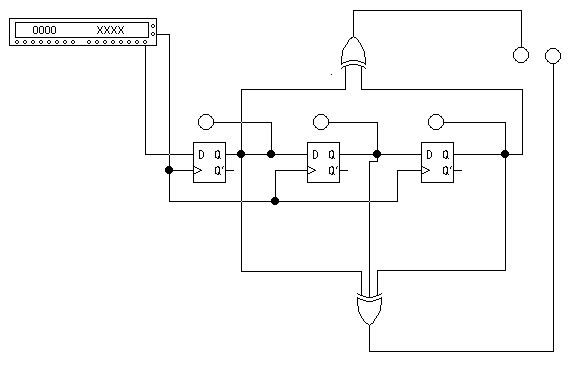
Рисунок 7.4- Схема свёрточного кодера
Таблица 7.5- Исходные данные
|
Номер варианта |
Кодовое слово |
|
0 |
01010000111010000101000011111111110000010101010100101 |
|
1 |
10001010101010110101010101000000001111110000101010101 |
|
2 |
10101010101010000000111111001010101010101010101010101 |
|
3 |
10101000001111010101010101010101010000000000000011111 |
|
4 |
11001100110011000011110000111000001111001010101010101 |
|
5 |
00111000011110000111101010101000001111000011110101010 |
|
6 |
01010100000000001111110101010101010101010110000110101 |
|
7 |
01001010101000000011111101010101010101010001010101000 |
|
8 |
10100011110001110010101010000000101010101010101010101 |
|
9 |
01010111100001111000011110000101000101010101010101010 |
6.7 Отпечатать схемы исследуемых кодеров (по заданию преподавателя) на локальном или сетевом принтере для этого:
6.8.1 Подготовить принтер к работе.
6.8.2 Просмотреть файл со схемой, выбрав удобный для наблюдения масштаб.
6.8.3 Нажать изображение принтера левой клавишей манипулятора мышь в верхней части рабочего окна программы. Получить отпечатанную копию.
6.9 Показать результаты выполнения работы преподавателю.
6.10 Сделать выводы.
6.11 Выключить оборудование.
6.12 Составить отчёт по работе.
